Hướng dẫn chỉnh sửa file Excel trên iPhone cực kì TIỆN LỢI
Sử dụng công cụ Excel là một trong những nhiệm vụ quan trọng đối với nhiều người, đặc biệt là những người làm việc trên điện thoại di động. Với sự phát triển không ngừng của công nghệ di động, việc thực hiện các tác vụ văn phòng trên thiết bị này đã trở nên dễ dàng hơn bao giờ hết. Trong bài viết này của Điện thoại 24hStore, chúng ta sẽ khám phá cách chỉnh sửa file Excel trên iPhone và những tips cực hiệu quả để đổi số thành chữ trong Excel.
1. Liệu có thể chỉnh sửa file Excel trên iPhone được không?
Có, chúng ta hoàn toàn có thể chỉnh sửa file Excel trên iPhone. Smartphone ngày nay đã hỗ trợ tốt các ứng dụng xử lí công việc như Word, Powerpoint và Excel bằng cách tải ứng dụng về từ cửa hàng ứng dụng AppStore.
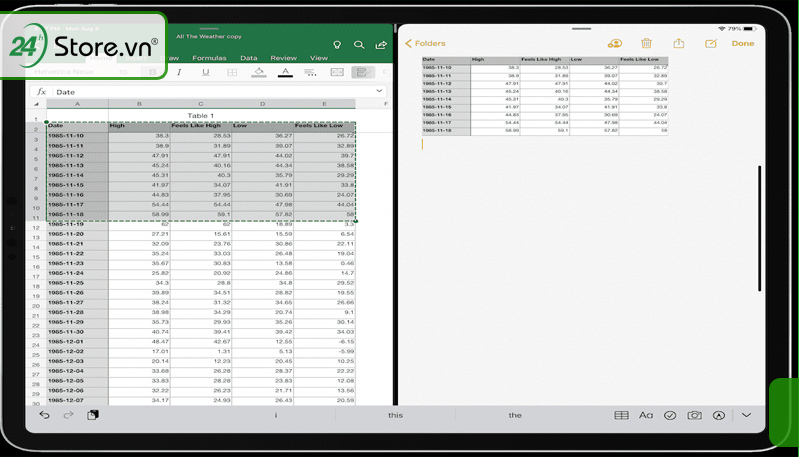
Nhìn chung thì với các ứng dụng hiện đại trên smartphone, việc sửa file Excel trên iPhone là việc hoàn toàn khả thi và khá dễ dàng. Ngoài ra, bạn cũng cần lựa chọn ứng dụng chỉnh sửa file Excel trên iPhone phù hợp.
2. Gợi ý các ứng dụng chỉnh sửa Excel trên iPhone
Dưới đây là 4 công cụ chỉnh sửa Excel trên iPhone cực kì phổ biến, giúp bạn nhanh chóng chỉnh sửa excel trên điện thoại tiện lợi.
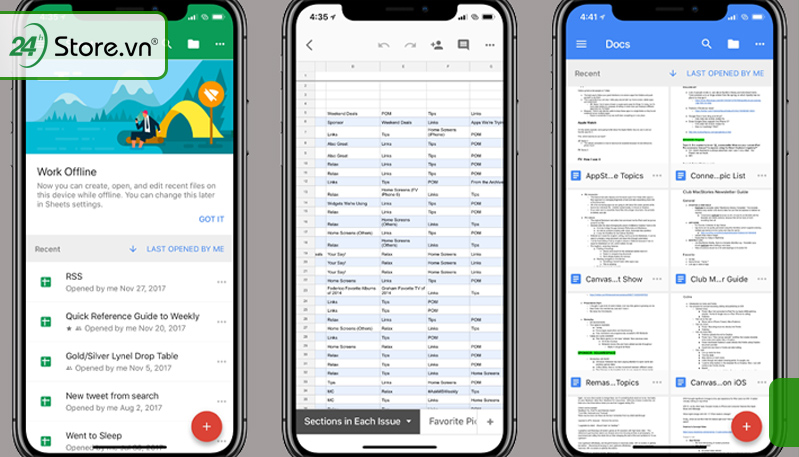
2.1 Microsoft Excel
Microsoft Excel là ứng dụng chỉnh sửa bảng tính Excel chính thức của Microsoft, có sẵn trên App Store dành cho iPhone và iPad. Ứng dụng cho phép bạn mở và chỉnh sửa các file Excel một cách nhanh chóng và tiện lợi ngay trên thiết bị iOS.
Microsoft Excel hỗ trợ hầu hết các tính năng chỉnh sửa cơ bản như thao tác với công thức, định dạng dữ liệu, bảng biểu, đồ thị...Phiên bản iOS của Excel có giao diện quen thuộc, dễ sử dụng cho người dùng Excel trên máy tính.
2.2 Google Sheets
Google Sheets là phiên bản Excel trực tuyến miễn phí của Google, bạn cũng có thể tìm và tải trên App Store. Ưu điểm của Sheets là cho phép chỉnh sửa cộng tác, lưu trữ đồng bộ lên Google Drive và khả năng quản lý quyền truy cập mọi lúc, mọi nơi. Sheets cũng hỗ trợ hầu hết các thao tác chỉnh sửa trên Excel và hoàn toàn miễn phí và thân thiện với người dùng.
2.3 Apple Numbers
Numbers là ứng dụng bảng tính đi kèm trên các thiết bị iOS của Apple. Numbers cho phép người dùng mở và chỉnh sửa các file Excel trực tiếp trên iPhone một cách nhanh chóng với giao diện đơn giản, dễ sử dụng. Người dùng có thể dễ dàng nhập liệu, tạo công thức, biểu đồ trên Numbers. Ưu điểm của Numbers là hoàn toàn miễn phí và tích hợp sẵn với hệ sinh thái iOS.
2.4 WPS Office
WPS Office là một trong những ứng dụng soạn thảo văn bản và bảng tính phổ biến trên App Store. WPS Office cho phép người dùng mở và chỉnh sửa file Excel một cách nhanh chóng với nhiều tính năng hữu ích. Ưu điểm là giao diện quen thuộc, dễ sử dụng và hoàn toàn miễn phí.
Trên đây là gợi ý 4 phần mềm chỉnh sửa Excel trên iPhone hỗ trợ bạn xử lí file Excel nhanh chóng và tiết kiệm thời gian hơn. Tiếp tục theo dõi bài viết để biết thêm cách sử dụng các ứng dụng này nhé!
3. Cách chỉnh sửa file Excel trên iPhone
Dưới đây là hướng dẫn chi tiết cách chỉnh sửa Excel bằng điện thoại iPhone một cách đơn giản. Lưu ý rằng bài viết sử dụng công cụ Google Sheet làm minh họa cho phần hướng dẫn này.
3.1 Mở file Excel cần chỉnh sửa trong ứng dụng
-
Bước 1: Mở ứng dụng Excel hoặc Google Sheets trên iPhone
-
Bước 2: Chọn mục "Mở file" để truy cập vào file Excel cần mở
-
Bước 3: Tìm và chọn file Excel cần chỉnh sửa từ danh sách, có thể là file đã lưu trên iCloud hoặc các dịch vụ lưu trữ đám mây
-
Bước 4: File Excel sẽ được mở ra để bạn có thể tiến hành chỉnh sửa
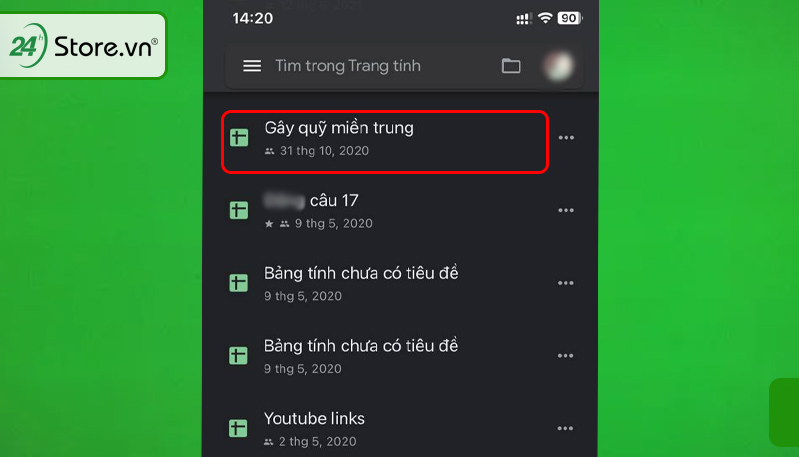
3.2 Thao tác chỉnh sửa văn bản, số liệu trong file
-
Bước 1: Sau khi mở file Excel, nhấn vào ô hoặc dòng cần chỉnh sửa
-
Bước 2: Sử dụng bàn phím trên màn hình để xóa hoặc nhập nội dung mới
-
Bước 3: Có thể di chuyển, copy, paste, format nội dung trong Excel
-
Bước 4: Sử dụng các lệnh Undo, Redo nếu cần để hoàn tác thao tác
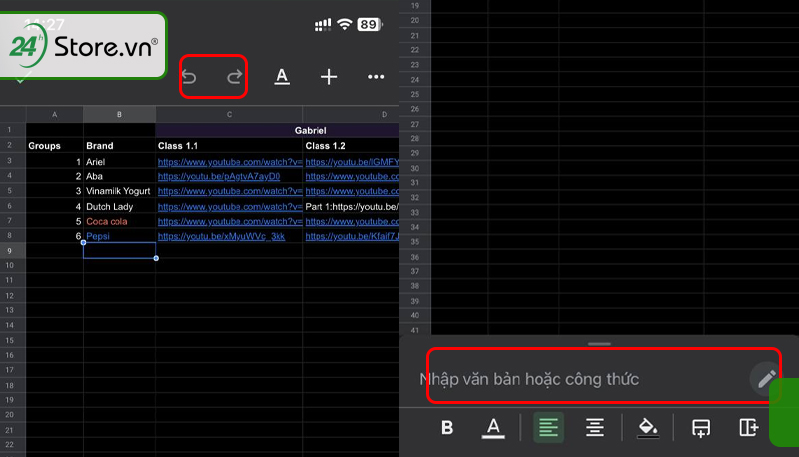
3.3 Chèn thêm bảng, biểu đồ, công thức
-
Bước 1: Nhấn nút "+" hoặc menu Insert để chèn thêm nội dung mới
-
Bước 2: Chọn chèn thêm bảng, biểu đồ, công thức toán học, đối tượng đồ họa...
-
Bước 3: Tùy chỉnh nội dung, bố cục cho các item đã chèn thêm
3.4 Lưu lại và đồng bộ file đã chỉnh sửa
-
Bước 1: Sau khi hoàn thành chỉnh sửa, nhấn nút Save/Lưu để lưu lại
-
Bước 2: File sẽ được lưu trên iCloud hoặc các dịch vụ đám mây đồng bộ
-
Bước 3: Có thể mở và tiếp tục chỉnh sửa file Excel đã lưu trên các thiết bị khác
-
Bước 4: Quá trình chỉnh sửa Excel trên iPhone vậy là hoàn tất
4. Một số lưu ý khi chỉnh sửa Excel trên iPhone
Dưới đây là một số những lưu sy khi bạn muốn chỉnh file Excel trên iPhone.
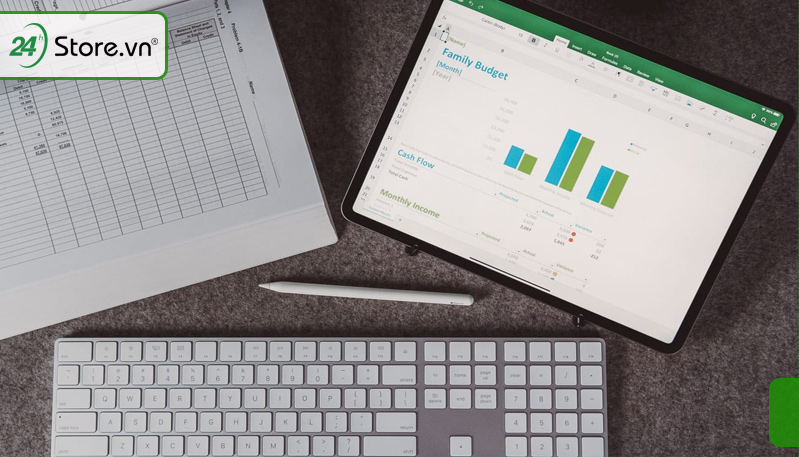
4.1 Có thể gặp hạn chế về công thức và bảo mật
Mặc dù các ứng dụng Excel trên iPhone đã được tối ưu hóa, người dùng vẫn có thể gặp một số hạn chế nhất định về công thức và bảo mật file. Một số công thức phức tạp có thể không khả dụng hoặc hoạt động không chính xác. Các tính năng bảo mật và mã hóa trên Excel desktop cũng có thể bị hạn chế trên phiên bản iOS.
4.2 Nên sao lưu file gốc trước khi chỉnh sửa
Để đề phòng rủi ro, người dùng nên sao lưu bản gốc của file Excel trước khi tiến hành chỉnh sửa trên iPhone. Điều này đảm bảo dữ liệu không bị mất mát hoặc hỏng hóc không mong muốn do quá trình thao tác trên phiên bản iOS.
4.3 Cần kết nối internet để lưu đồng bộ
Các thay đổi trong file Excel trên iPhone cần được lưu và đồng bộ để không bị mất dữ liệu. Quá trình này đòi hỏi người dùng cần có kết nối internet ổn định để đồng bộ lên các dịch vụ đám mây như iCloud, Google Drive... Nếu không có kết nối internet, dữ liệu có thể sẽ không được cập nhật kịp thời.
5. Kết luận
Trên đây là tổng hợp những ứng dụng chỉnh sửa Excel trên điện thoại và hướng dẫn chỉnh sửa file Excel trên iPhone cũ chính hãng cực kì đơn giản và hiện quả. Hy vọng bài viết này sẽ giúp cho bạn có thể xử lí file Excel tiện lợi ở bất cứ đâu mà không cần sử dụng laptop và PC. Nếu thấy hay và hữu ích, hãy chia sẻ bài viết của 24hStore đến cho người thân và bạn bè nhé!
Xem thêm bài viết:
Cách tải ứng dụng trên App Store không cần ID Apple DỄ DÀNG
iOS 17: Ứng dụng Sức khỏe mới cho phép bạn ghi lại tâm trạng và cảm xúc
Giải đáp thắc mắc iPhone 15 iOS bao nhiêu khi bán Ở Việt Nam
Tất tần tật cách tải ứng dụng trên iPhone mà bạn nên biết!






















